WP Adminify Review 2022 – 它是最好的 WordPress 儀表板插件嗎?
已發表: 2021-11-25您想知道 WP Adminify 是否是最好的 WordPress 儀表板插件嗎? 您想對 WP Adminify 進行誠實的評論嗎? 那麼,你必須來對地方了。
WP Adminify 是一個全新的 WordPress 儀表板插件,可讓您精美地自定義 WordPress 儀表板並改善您的工作流程。 換句話說,它可以讓您為整個 WordPress 管理區域、登錄頁面添加白標籤,並創建全新的體驗。
儘管如此,讓我們回顧一下這個插件,看看它是否值得使用。 好吧,在這裡,我們將研究它的主要功能、安裝和設置、價格、優缺點等等。
那麼,讓我們潛入水中吧!
A. WP Adminify – 概述
WP Adminify 是一個簡單易用的 WordPress 儀表板插件,可幫助您自定義 WordPress 儀表板以創建更加用戶友好的體驗。 它由 Jewel Theme 開發並於 2021 年最近發布。
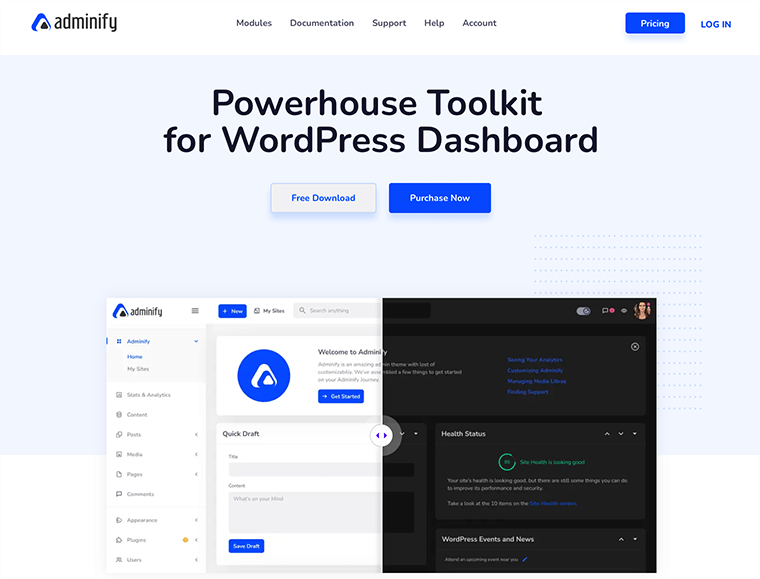
WP Adminify 附帶大量強大的工具包,可幫助您重新設計 WordPress 儀表板的用途。 它是完全輕量級的,不包含任何可能會減慢您的網站速度的雜亂代碼。
因此,安裝此插件可確保改善您的工作流程,並在功能方面以某種方式推翻傳統的 WordPress 儀表板。
我們認為用戶友好和白標體驗絕對在您的清單上! 這個列表可以用 WP Adminify 來完成。
因此,讓我們跳到另一部分以了解有關 WP Adminify 插件的更多信息。
B.如何安裝 WP Adminify 插件?
在開始之前,讓我們看看如何安裝和激活 WP Adminify 插件。
與任何其他 WordPress 插件一樣,WP Adminify 也非常易於安裝和使用。 它非常簡單,即使是初學者也可以毫不費力地安裝和設置插件。
現在讓我們看看如何通過幾次點擊來安裝和使用 WP Adminify:
一、WP Adminify 免費安裝
要安裝和激活 WP Adminify 的免費版本,您必須登錄 WordPress 儀表板,然後轉到Plugins > Add New 。
之後,在最頂部的右側,您會看到搜索字段。 然後,輸入WP Adminify並找到插件。
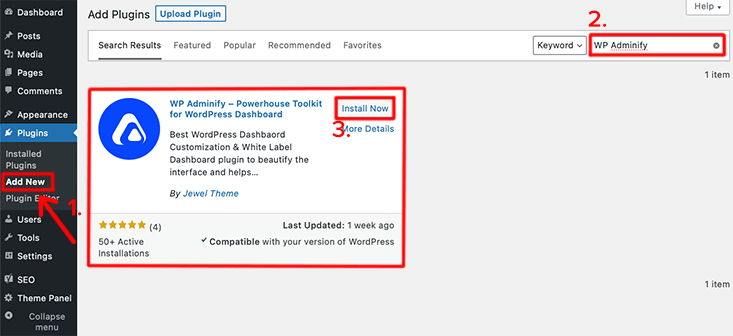
找到插件後,單擊立即安裝按鈕。 安裝後,點擊激活按鈕。 這就是您在您的網站上完全安裝 WP Adminify 的方式。
這是您在 WordPress 網站上完全安裝和激活免費版 WP Adminify 插件的方式。
二、 WP Adminify Pro 安裝
我們剛剛研究瞭如何安裝 WP Adminify 的免費版本。 但要獲得更廣泛的功能,您必須購買其中一個高級版本。
為此,您必須從其官方網站購買其高級計劃。 完成後,您將收到一封電子郵件,其中包含您的許可證密鑰、用戶名、密碼和高級版本下載鏈接。
現在在您的本地設備上下載高級版 WP Adminify 。 下載的文件將以zip 文件的形式下載。
要安裝 WP Adminify 的高級版本,您需要按照以下步驟操作:
您要做的第一件事是登錄您的WordPress 儀表板並轉到Plugins > Add New 。 之後,在最頂部,您會找到上傳插件按鈕。 單擊該按鈕,它將打開一個空間,您可以在其中上傳購買和下載的高級版本。
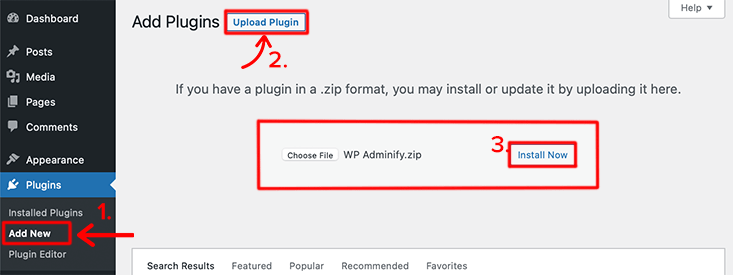
完成文件上傳後,單擊立即安裝按鈕。
嗚呼!! 恭喜,如果您已經能夠在您的 WordPress 站點中安裝並激活 WP Adminify 插件。
有關更多詳細信息,請查看我們關於如何安裝 WordPress 插件的文章。
C. WP Adminify Dashboard – First Look
乍一看,我們發現儀表板看起來很高級且井井有條。 儀表板周圍的所有元素都非常獨特。 某些功能的放置非常真實和方便。
它確實讓您感覺我們的原生儀表板。 但是,本地儀表板中的許多元素都丟失了,但是那裡的新元素非常有趣。
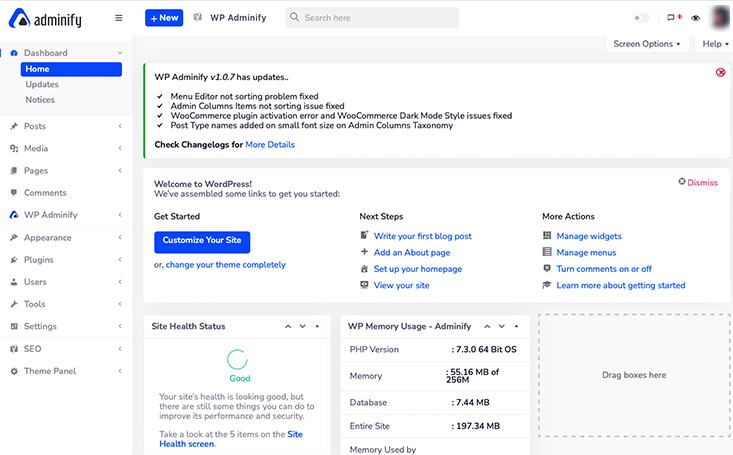
安裝並激活此插件後,您首先註意到的是您的頂欄菜單已被其他內容取代。 您會看到WP Adminify 的徽標位於頁面的左上角。
在本機儀表板中,您只能在頂部欄菜單中獲得幾個可用選項。 但是在這個 WP Adminify 儀表板中,可用的選項非常棒且有趣。
比方說,“ + 新”按鈕可幫助您輕鬆訪問以創建新帖子、頁面、媒體和用戶。 這將確保您不必在儀表板上移動來創建內容。
不僅如此,您還可以從頂部欄中的“ WP Adminify ”選項訪問整個WP Adminify 設置。 單擊該選項後,它將列出其中可用的整個設置選項。
如果我們談論它的亮/暗模式,那麼您可以從頂部欄右上角的啟用圖標輕鬆訪問它。
這些是您第一次激活此插件時會注意到的一些事情。 現在讓我們深入了解一下 WP Adminify。
D.深入了解 WP Adminify 管理面板
讓我們深入了解一下 WP Adminify 管理面板。 如果您不需要,可以禁用此管理面板中可用的大多數選項。
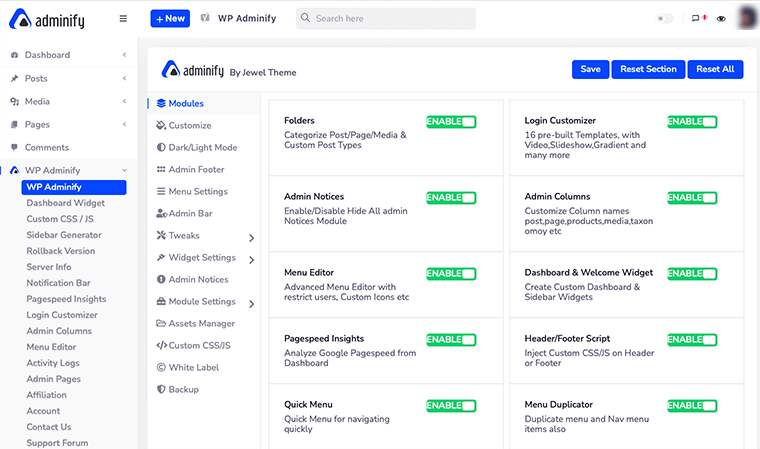
不做任何解釋,我們來看看下面的列表。 這些都是您在訪問 WP Adminify 選項面板時會經常看到的所有選項。
首先,導航到儀表板中的“ WP Adminify ”菜單並單擊它。
模塊
首先,您會找到一個名為“模塊”的選項。 在其中,您會發現許多可以根據需要啟用或禁用的模塊。 默認情況下,所有模塊均處於啟用狀態。
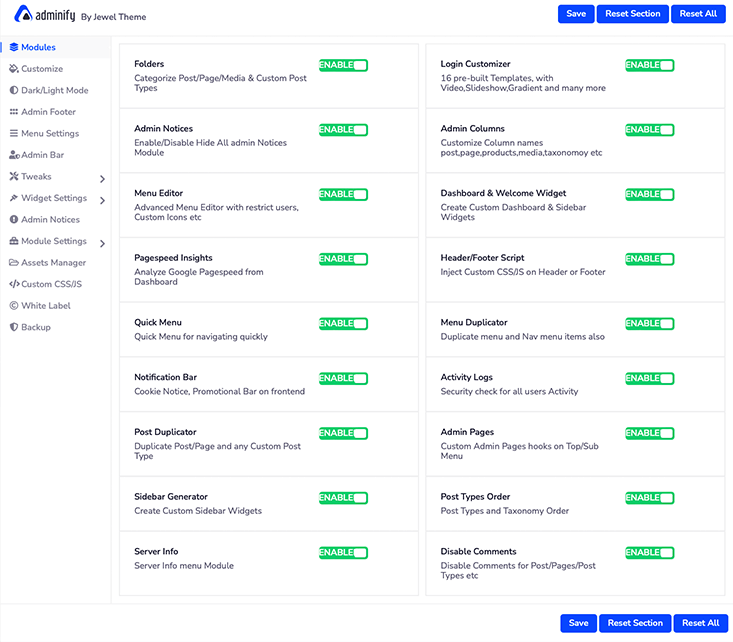
例如,如果您不想對帖子和頁面進行分類,您可以禁用“文件夾”模塊。 之後,您只需單擊“保存”按鈕即可保存更改。 這樣,它現在將從您的 WordPress 儀表板中刪除文件夾系統。
定制
通過此選項,您將能夠根據需要自定義 WordPress 儀表板的外觀。 例如,您可以自定義正文字體、字體樣式、大小、正文顏色、儀表板背景類型等。
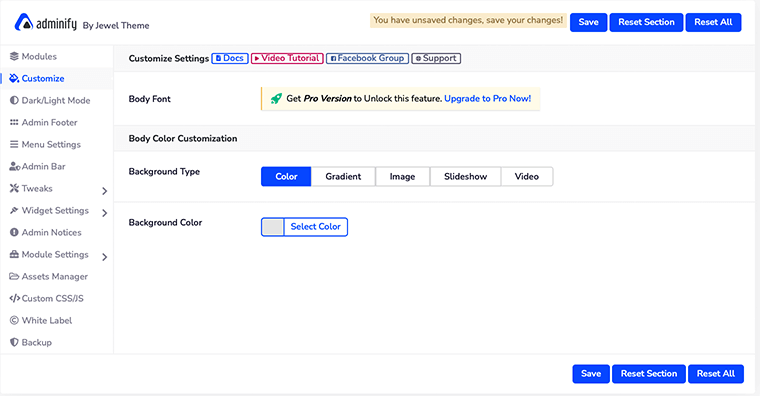
但是,為了能夠更改正文字體,您必須購買 WP Adminify 的專業版。
暗/亮模式
如果您是喜歡基於深色主題的儀表板的人,那麼這肯定適合您。 在此選項中,您將能夠正確管理“暗/亮模式”和標識。
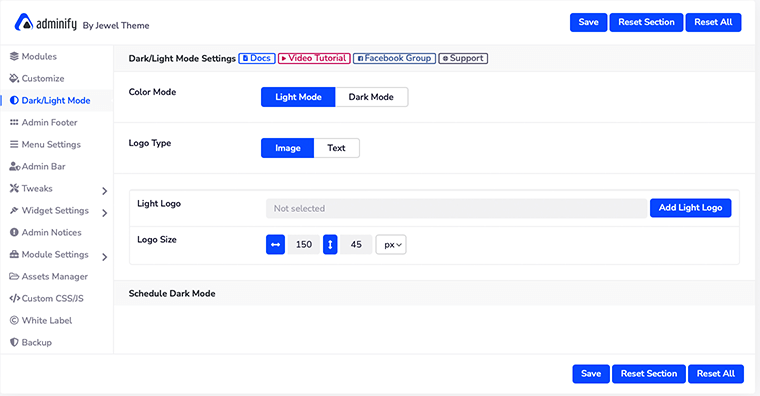
不僅如此,如果您擁有 WP Adminify 的高級版本,那麼您還可以安排暗模式。
但是,您需要記住,您需要分別為深色和淺色模式設置兩組不同的徽標。 否則,您將遇到可讀性問題。
如何使用 WP Adminify 安排暗模式?
購買高級包後,您會注意到在“暗/亮模式設置”下,您可以看到“計劃暗模式”設置。
您會看到有四個新設置選項可幫助您安排暗模式。 首先要做的是啟用“啟用計劃暗模式”選項。
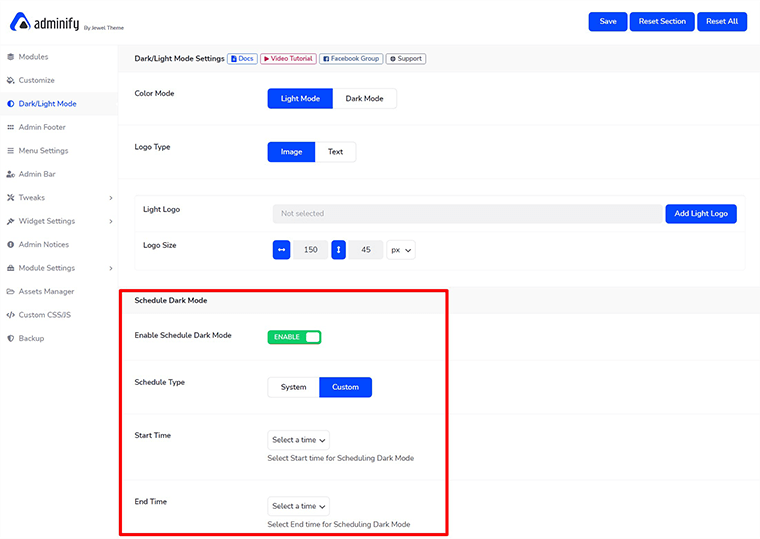
接下來,您必須選擇是手動安排暗模式(自定義)還是讓系統接管它。
如果您選擇自定義,那麼您還必須選擇開始時間和結束時間來安排暗模式。 最後,不要忘記點擊“保存”按鈕來保存您的更改。 通過這種方式,您可以使用 WP Adminify 安排您的黑暗模式。
管理員頁腳

在儀表板的底部,您可能會看到一些信息閃爍,例如 WP 版本、WP 內存限制、PHP 版本、IP 等。WP Adminify 默認顯示此信息,但如果您不想要它們,您可以輕鬆隱藏它們那裡。
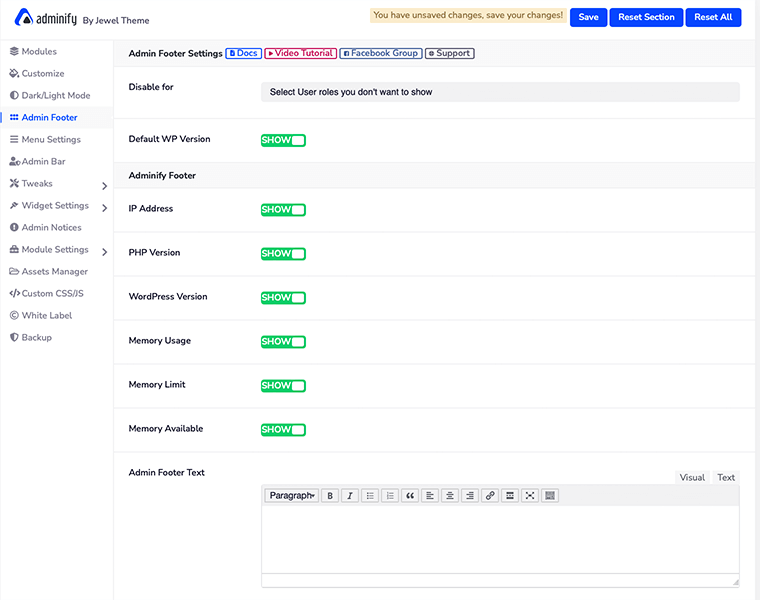
為此,您所要做的就是禁用您不想在頁腳中顯示的信息。 同樣,您也可以根據用戶角色禁用此信息。
菜單設置
如果您對垂直側邊欄儀表板菜單感到厭煩,那麼 WP Adminify 為您提供將其轉換為水平菜單的選項。 不僅如此,您甚至可以從“菜單設置”選項中選擇您喜歡的菜單類型和样式。
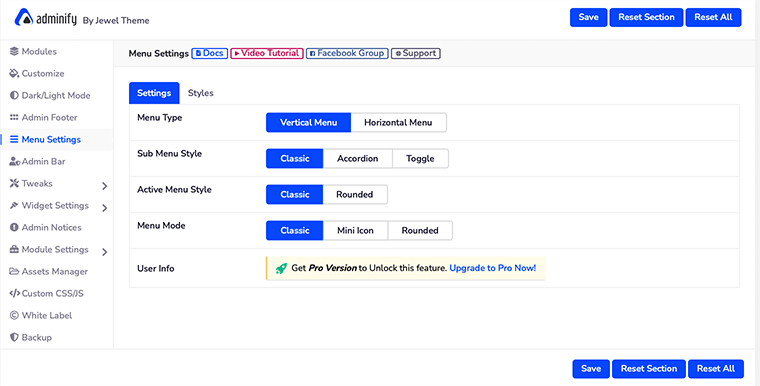
但是,要水平設置菜單,您應該擁有 WP Adminify 的高級版本。
如何使用 WP Adminify 水平設置菜單?
水平設置菜單的第一個設置是從菜單類型啟用水平菜單。
完成後,您將選擇菜單項樣式,其中有三個選項可供選擇——僅圖標、僅文本或兩者。
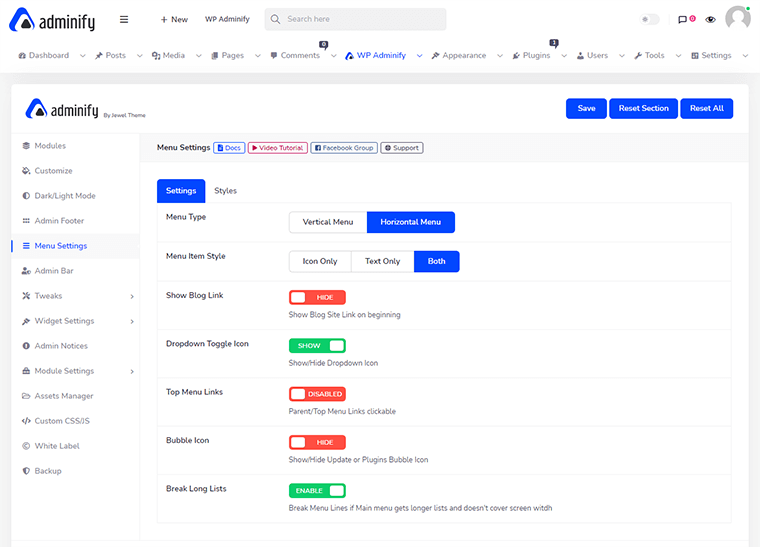
之後,您可以根據需要啟用或隱藏更多選項。 例如,有一個名為“ Break Long Lists ”的切換按鈕可以打破長菜單列表,使其不覆蓋屏幕寬度。
通過這種方式,您可以使用 WP Adminify 輕鬆地將無聊的垂直菜單設置為水平菜單。
管理欄
在管理欄設置中,您可以自定義儀表板頂部欄菜單項及其樣式。
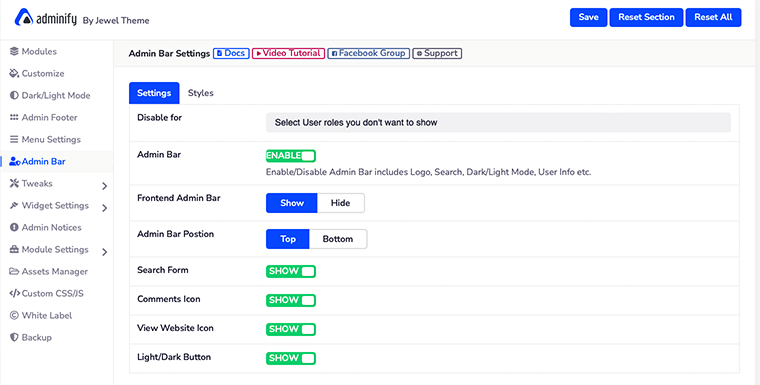
有了這個,您將能夠隱藏或顯示前端管理欄並設置該欄的位置。 同樣,您可以單獨顯示或隱藏搜索表單、評論圖標、亮/暗按鈕和查看網站圖標。
而在“樣式”選項卡中,您將自定義背景顏色、文本顏色、按鈕樣式等。
調整
WP Adminify ' Tweaks ' 將幫助您解決您網站的一些非常具體的問題。 在 Tweaks 設置中,您會發現更多可用的菜單,例如 Head、Feed、HTTP Response、WP JSON API 等。
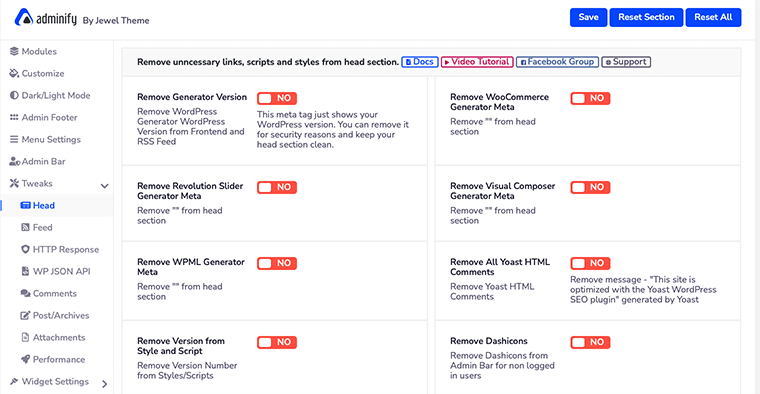
菜單的這些類別中的每一個都將幫助您解決在構建網站時可能遇到的一些持續問題。
例如,“ Head ”菜單將幫助您從 head 部分中刪除不必要的鏈接、腳本和样式。 同樣,“ HTTP 響應”菜單將清理您的服務器響應 HTTP 標頭。
小部件設置
根據用戶角色,您可以定義要在其儀表板和側邊欄小部件部分顯示的內容。 因此,通過使用它,您還可以整理團隊成員的儀表板和側邊欄。
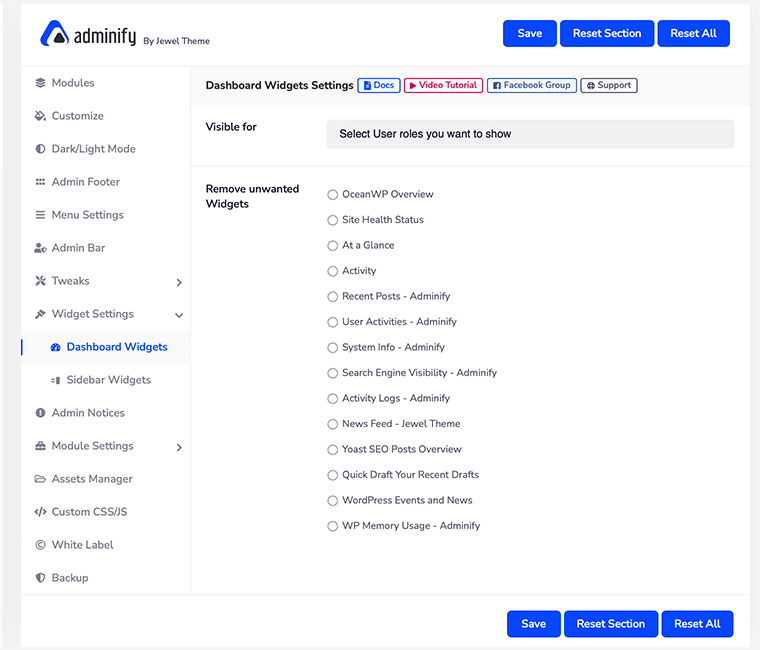
為此,您所要做的就是選擇要刪除的小部件,然後單擊“保存”按鈕。 您可以單獨刪除儀表板和側邊欄不需要的小部件。
例如,如果您想從儀表板中刪除系統信息、概覽、活動小部件,則只需選擇它們並刪除它們。
管理員通知
在您的網站上處理重要的事情時,在您的 WordPress 儀表板的每個頁面的頂部看到困擾您的通知是令人沮喪的。
如果是這種情況,那麼使用“管理員通知”,您將能夠禁用儀表板中的所有管理員通知。 通過這種方式,您可以擺脫所有通知,並可以更加專注於您的內容創作。
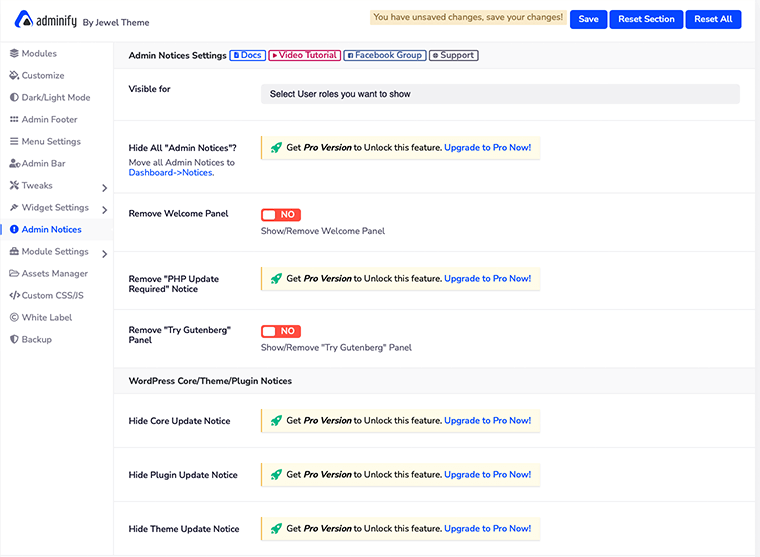
您不僅可以刪除所有管理員通知,還可以刪除歡迎面板、PHP 更新通知、核心更新通知等。
但是,為此,您必須購買 WP Adminify 的高級計劃之一。
模塊設置
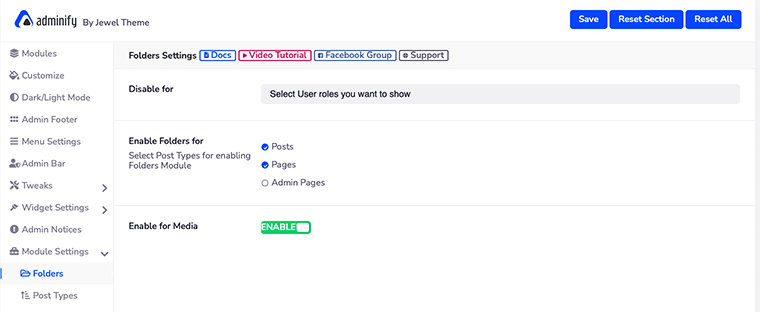
正如我們已經討論過的 WP 管理模塊,一些模塊可能需要一些額外的設置選項。 如果是這樣,那麼您可以從此模塊設置選項訪問這些設置。
在這裡,您會找到一些額外的文件夾、快捷菜單、發布狀態顏色等設置選項。
資產經理
您的網站速度有問題嗎? 然後,是時候從您的網站中刪除所有不必要的腳本和样式了。
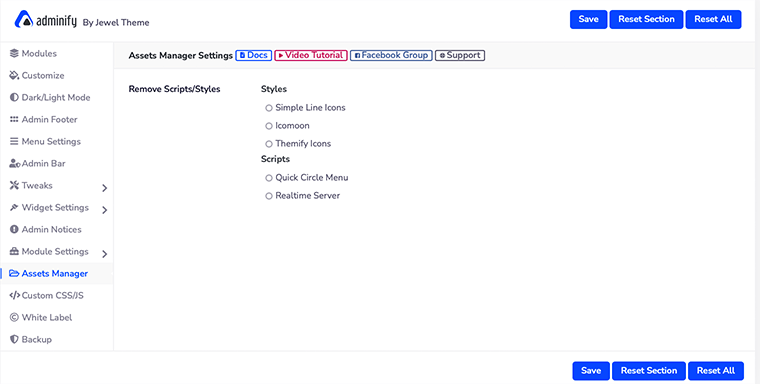
為此,WP Adminify 提出了一個Assets Manager 。 從這裡您將能夠管理和刪除網站上所有不必要的腳本或樣式。 您所做的就是選擇那些看似不必要的腳本,然後單擊“保存”按鈕。
自定義 CSS/JS
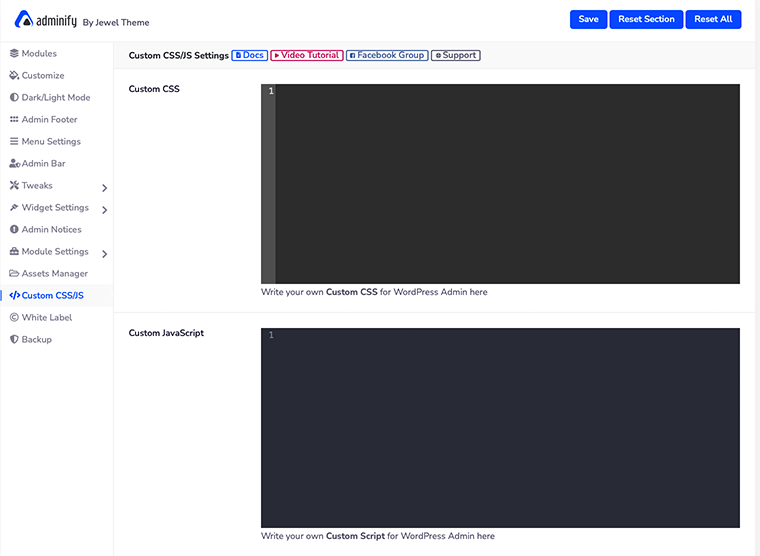
在此“自定義 CSS/JS ”選項中,您將能夠為 WordPress 管理儀表板編寫自定義 CSS 和 JavaScript JS 代碼。 對於想要自己自定義儀表板外觀的開發人員來說,這是一個相當不錯的功能。
白色標籤
這是 WP Adminify 的重要功能之一,使其成為 WordPress 用戶的最佳儀表板插件。 白標允許您更改圖像徽標、插件名稱、描述、開發人員名稱、插件 URL 等,並使您的 WordPress 工作場所看起來像您自己的空間。
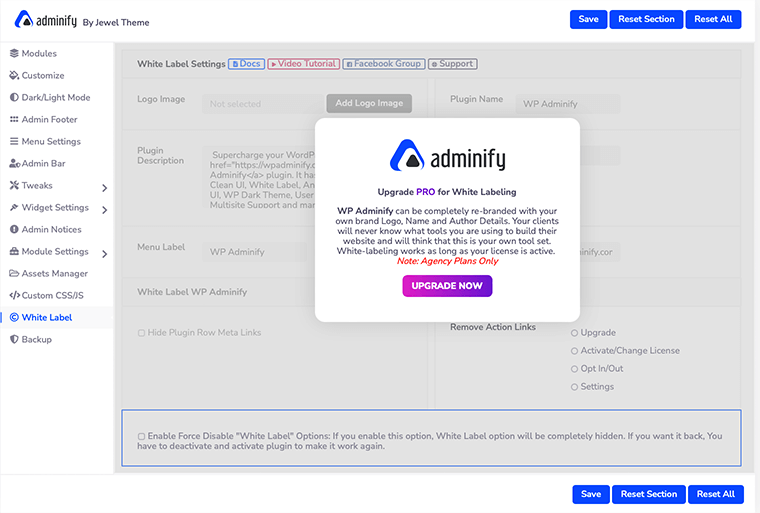
這意味著您可以使用您的徽標、名稱和作者詳細信息完全重新命名網站。 但此功能僅適用於高級用戶(僅限代理計劃)。
備份
最後,它具有“備份”選項,可讓您導出和導入所需的文件、主題和插件。 這是保留網站文件備份並將其存儲在安全位置的好方法。
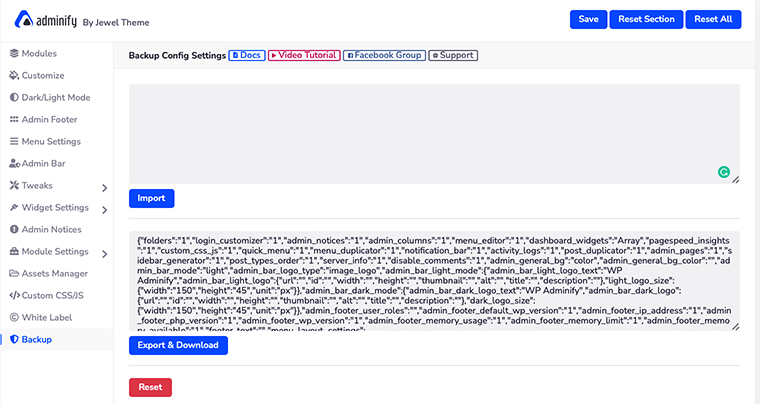
同樣,對於在多個網站上運行 WP Adminify 的用戶來說,這是一個不錯的選擇。 這樣,一個網站中使用的插件設置可以用於所有其他網站。 您只需要導出文件並將它們導入到您想要的網站。
E. WP Adminify 的 8 個主要特點
1. WordPress登錄頁面定制
這是我們喜愛的 WP Adminify 的第一個功能。 此WordPress 登錄頁面自定義將允許您更改登錄表單的每個元素。
最好的是,您可以看到佈局更改的實時預覽。 我們可以打賭,您無需任何編碼技能即可自行自定義登錄頁面。
如何自定義 WordPress 登錄頁面?
要自行自定義 WordPress 登錄頁面,您首先需要登錄 WordPress 儀表板。 之後,您需要將鼠標懸停在WP Adminify菜單上,然後選擇Login Customizer選項。
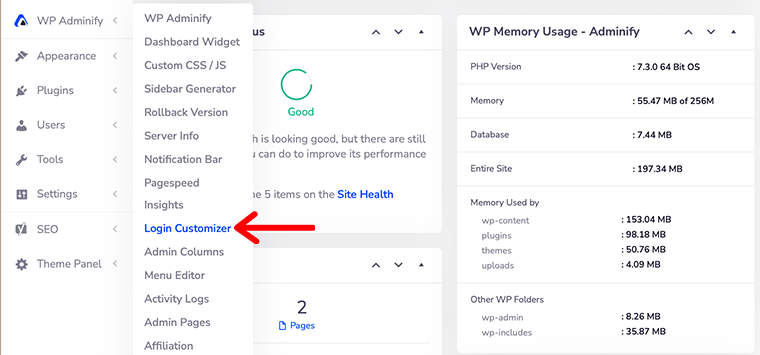
接下來,它將帶您進入“登錄定制器”頁面,您可以從該頁面根據需要自定義登錄頁面。
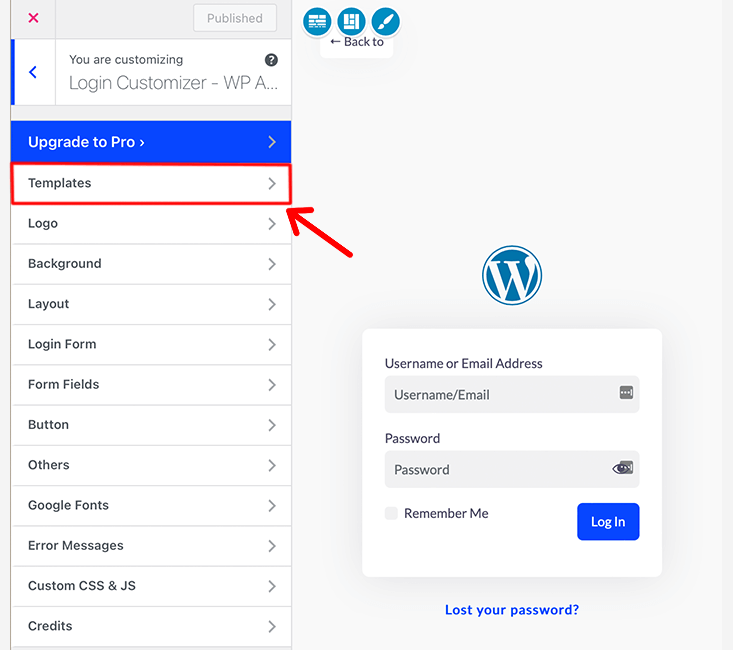
因此,從這裡開始,您可以開始自定義 WordPress 登錄頁面。
首先,為“登錄定制器”選擇一個模板。 該插件附帶 16 個預製登錄頁面模板供您選擇。 但是,在免費版本中,您只能訪問 4 個模板。
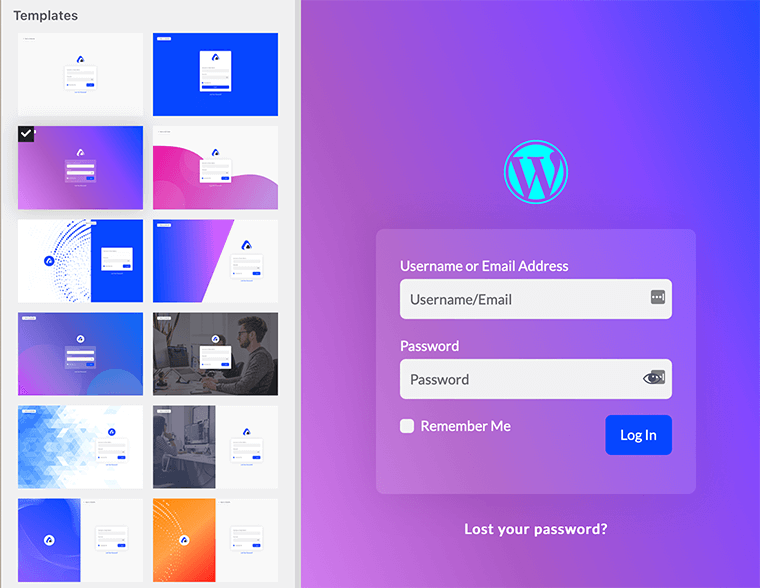
要訪問內置的登錄頁面模板,請從側邊欄導航到模板,它會將您帶到模板庫。
這樣,您將為您的 WordPress 選擇登錄頁面模板。 之後,現在您可以開始自定義徽標、按鈕、表單字段等。
最後,我們可以說,與任何其他 WordPress 定制一樣,您將能夠輕鬆定制您的登錄頁面。 因此,我們將為這些功能點贊!!
2. Pagespeed 見解
讓我們談談 WP Adminify 的另一個很棒的功能,它可能讓我們首先嘗試 WP Adminify。 Google Pagespeed Insights是 WP Adminify 中的一個內置工具,可幫助您確定如何讓您的網站更快。
此外,WP Adminify 與 Google Lighthouse 集成。 它為您提供快速頁面的深入頁面優化建議。 不僅如此,它甚至可以幫助您確定如何提高網站的速度。
您確實獲得了速度的完整歷史記錄,允許您瀏覽並將其與過去的情況進行比較。

因此,Google Pagespeed Insights 是一個綜合工具,可作為 SEO 的指標,幫助您的網站在 SERP 中排名更高。
如何使用 Google Pagespeed Insights 提高您的網站性能?
因此,要使用 Google Pagespeed Insights,首先您必須設置您的 Google API 密鑰。 為此,請轉到WP Adminify並單擊“模塊設置”選項。 之後尋找“ Google PageSpeed ”選項並點擊它。
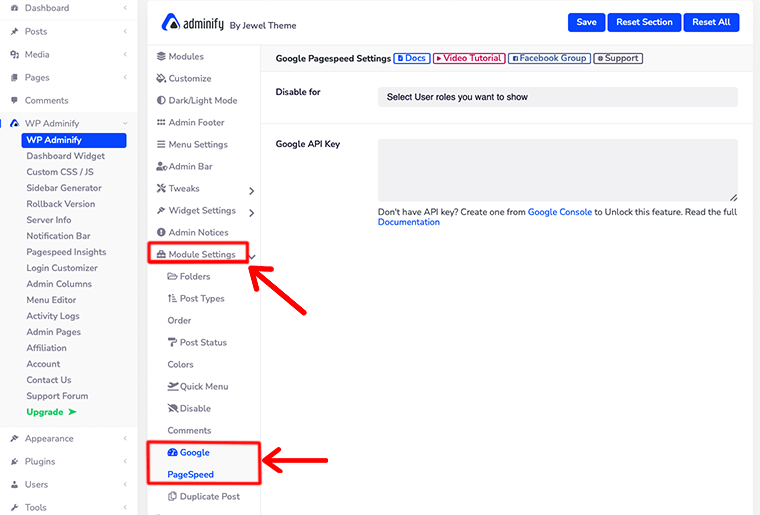
之後,它會打開“ Google PageSpeed Settings ”,它會要求您輸入您的 Google API 密鑰。 此外,您也可以為特定用戶角色禁用此功能。
現在,一旦您添加了 Google API 密鑰,就可以訪問您的 Google Pagespeed 洞察了。 為此,請導航至WP Adminify > Pagespeed Insights 。
接下來,您將看到有兩個選項 -分析和歷史記錄在您面前。
- 分析 -此選項可讓您分析網站任何頁面的速度。 如果您仔細觀察,右上角有一個名為“新分析”的按鈕,可讓您輸入頁面 URL。
同樣,在頁面中間,您會看到一個用於輸入網頁 URL 的字段。 這不僅使您可以分析您的網站,還可以分析其他網頁。 - 歷史記錄——這非常神奇,因為它可以讓您查看存儲在其中的以前的數據。 與以前不同,您不必在筆記本電腦上截屏並將其存儲在本地。
使用此選項,它確保您可以隨時隨地訪問以前的數據。 但是,您也可以在完成速度優化後刪除之前的歷史記錄。
3. 管理欄目
使用此管理欄模塊,您可以輕鬆自定義帖子、頁面、自定義帖子類型和分類法上顯示的默認 WordPress 管理欄。
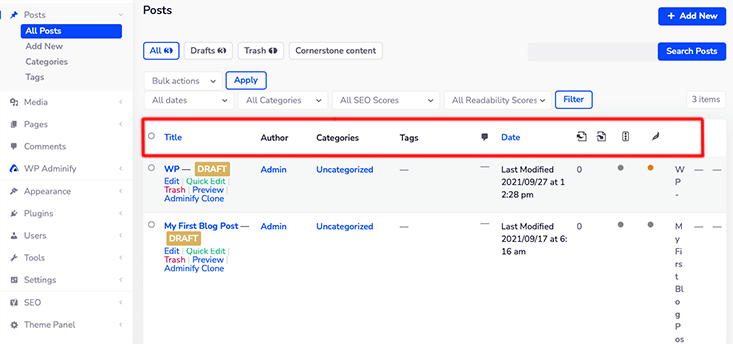
WordPress 帶有帖子的默認列是標題、作者、類別、標籤、日期、評論。 如果您想重命名標題或重新排列它們的順序,那麼您可以使用管理列輕鬆完成。
如何管理您的 WordPress 管理欄?
首先,確保從“ WP Adminify Modules ”設置中啟用“ Admin Columns ”模塊。
之後,將鼠標懸停在“ WP Adminify ”菜單上,然後單擊“ Admin Columns ”選項。 一旦你這樣做,你會在屏幕上看到類似的東西。
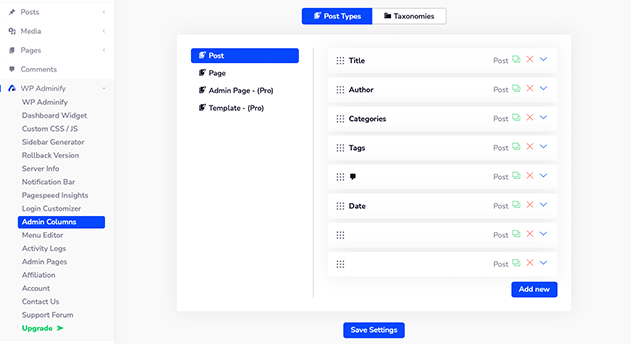
在那裡你會看到兩個選項——“帖子類型”和“分類”。 默認情況下,它將打開“帖子類型”選項,然後從那裡選擇您要自定義的列。
或者,您可以通過單擊“添加新”按鈕來添加您選擇的列。
同樣,您也可以對頁面、管理頁面或任何其他帖子類型執行相同的操作。 雖然要自定義管理頁面和模板的管理列,但您必須購買其高級計劃。
同樣,如果您單擊“分類法”選項,您可以訪問那裡的類別和標籤列。
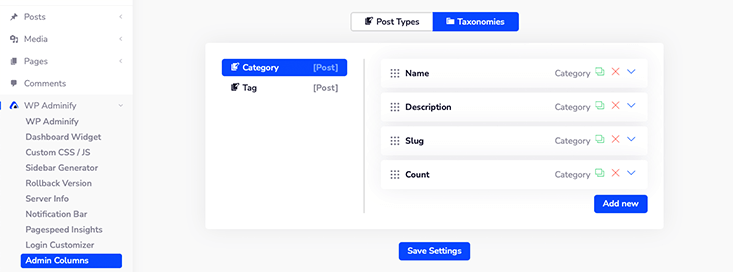
4.菜單編輯器
當我們查看儀表板側邊欄時,我們將在第一個儀表板菜單中看到,然後分別是Posts 、 Media和Pages 。
但是您知道您可以輕鬆更改儀表板中該菜單項的順序嗎? 好吧,現在可以使用Menu Editor 。
此儀表板菜單編輯器使您可以完全控制儀表板的菜單。 根據您的要求,您現在可以顯示或隱藏特定菜單、更改權限、更改圖標等等。
要使用此功能,您首先必須轉到“ WP Adminify > Modules ”設置並啟用“ Menu Editor ”模塊。
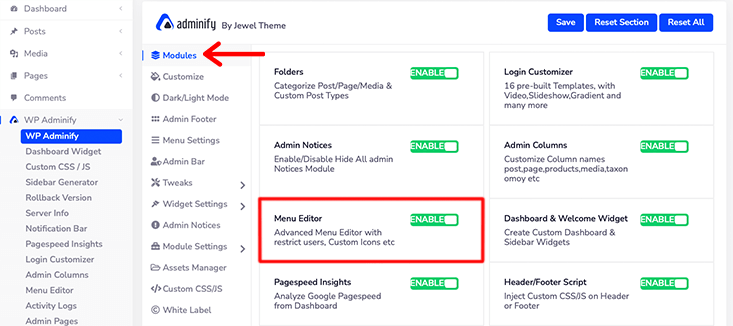
啟用該模塊後,您現在可以導航到“ WP Adminify > Menu Editor ”。
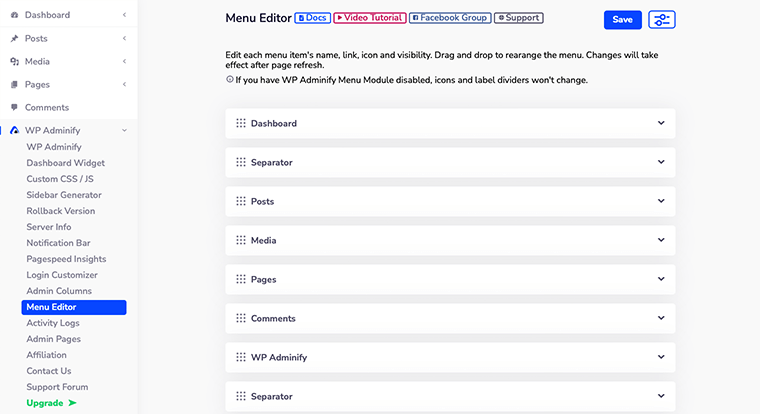
如何重新排列管理菜單編輯器?
在菜單編輯器中,您將看到根據 WordPress 儀表板側邊欄中的順序放置的菜單列表。
現在,您可以從這裡更改默認菜單項名稱、設置圖標和儀表板菜單項的永久鏈接。 同樣,您也可以編輯每個菜單的子菜單。
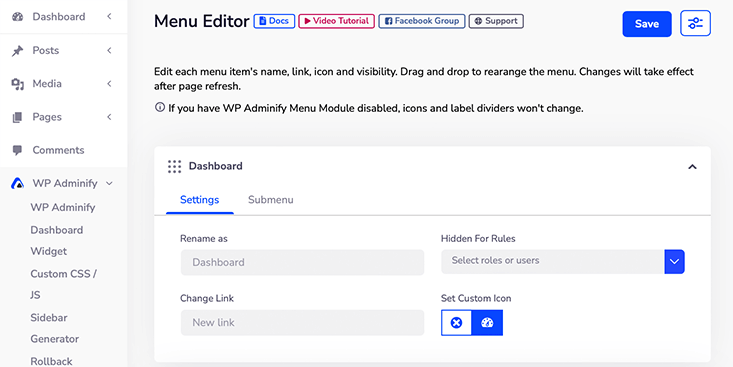
有了這個,您甚至可以為儀表板菜單項定義用戶角色。 不僅如此,您還可以從WP Adminify Icon Picker為菜單選擇您選擇的圖標。
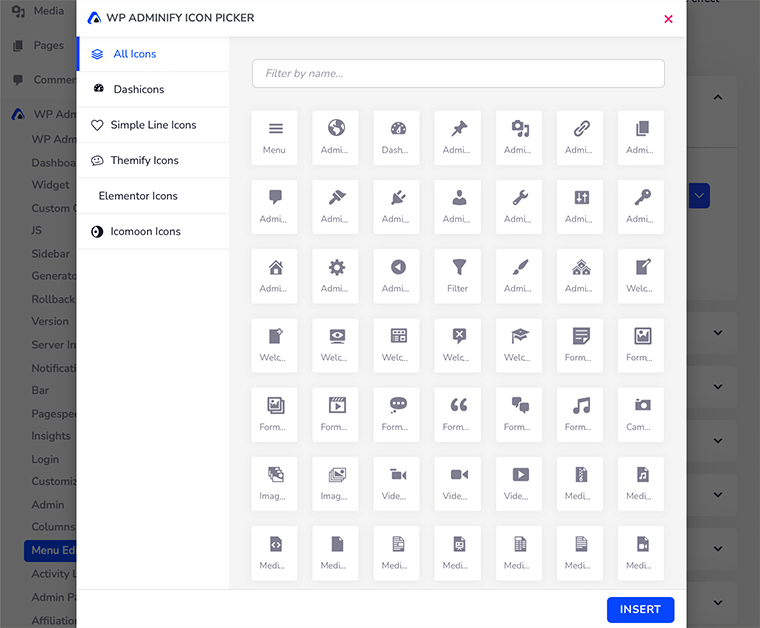
最後,您可以拖動該菜單項並根據您的喜好排列列表。 但是,我們認為菜單列表的默認順序是完美的,根本不需要任何重新排列。
這就是 WP Adminify 的儀表板菜單編輯器的全部內容。
5.自定義側邊欄生成器
側邊欄生成器可讓您為 WordPress 網站創建自定義側邊欄。 這是自定義網站的好方法,因為它允許您添加社交媒體按鈕、廣告、圖像或其他自定義內容等功能。
此外,它是一個易於使用的工具,不需要任何編碼知識即可使用。 對於想要使用此自定義側邊欄生成器創建盡可能多的側邊欄的非專業用戶來說,這是一個完美的工具。
但是,為了能夠使用自定義邊欄生成器,您必須擁有 5.8 版本之前的 WordPress。 因為它只適用於經典小部件。
但是,如果您想使用自定義側邊欄,請確保安裝 Automattic 的官方 Classic Widgets Plugin。 安裝並激活此插件後,您就可以使用自定義邊欄了。
如何在 WordPress 中創建自定義側邊欄?
在我們開始創建自定義側邊欄之前,您首先需要在“ WP Adminify Modules ”菜單中啟用“ Custom Sidebar ”模塊表單。
完成後,導航到“ WP Adminify ”並單擊“ Sidebar Generator ”選項。
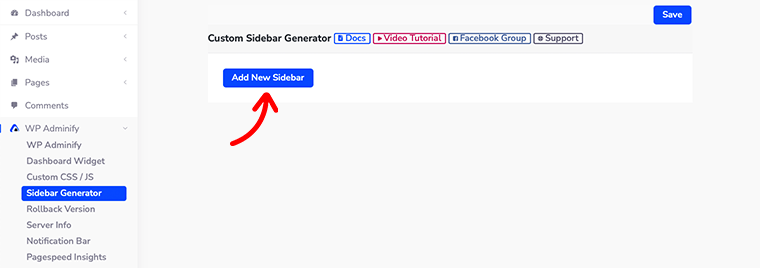
一旦你點擊它,它會看到一個新頁面在旁邊打開,只有一個名為“添加新邊欄”的藍色按鈕。
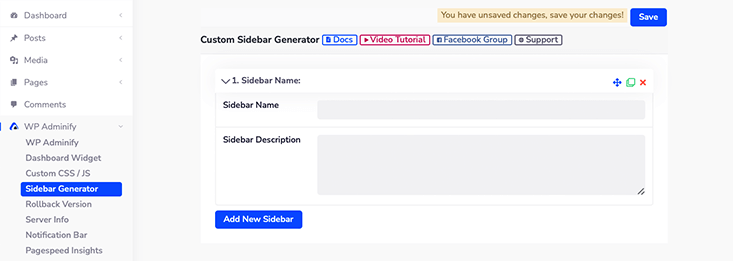
然後單擊該按鈕,您將看到兩個字段——側邊欄名稱和側邊欄描述彈出在您面前。
在側邊欄名稱字段中,您可以為新側邊欄指定標題。 並在Sidebar Description中,對您的新側邊欄進行一些描述。 這將使您的用戶更容易了解您的側邊欄。
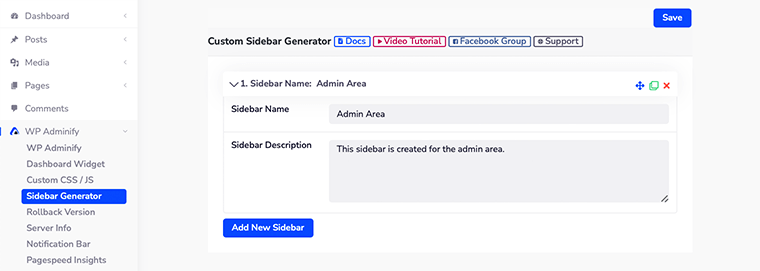
填寫完這些字段後,不要忘記單擊“保存”按鈕。
如何將小部件添加到自定義側邊欄中?
我們剛剛看到瞭如何成功創建自定義側邊欄。 現在讓我們看看如何將一些 WordPress 小部件添加到新創建的自定義側邊欄。
首先,轉到“外觀 > 小部件”,您會看到新創建的側邊欄已經存在。
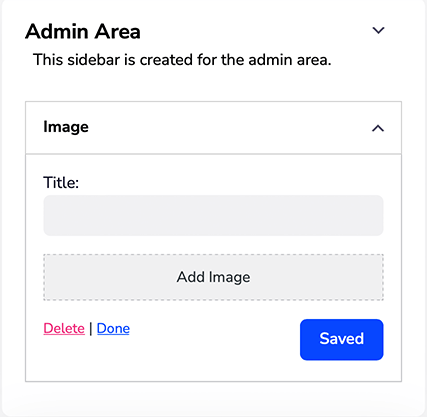
現在,您只需將所需的任何小部件拖放到自定義側邊欄中即可。 例如,我們將Gallery小部件拖到側邊欄中以顯示圖片庫。
就是這樣,這就是您將如何向您的 WordPress 網站添加自定義側邊欄的方式。 但是,我們再次提醒大家,此功能僅在您的 WordPress 版本低於 5.8 時才有效。
6.儀表板小部件生成器
與 Sidebar Generator 類似,現在您還可以使用Dashboard Widget Generator創建自定義儀表板小部件。
WordPress 帶有一些默認的儀表板小部件,例如Welcome 、 Activity 、 WordPress Event 和 News 。 儘管您可能希望在 WordPress 儀表板上擁有自定義小部件。
使用儀表板小部件生成器,您將能夠在一分鐘內生成和添加不同類型的儀表板小部件。
現在,讓我們看看如何為我們的 WordPress 創建自定義儀表板小部件。
如何在 WordPress 中創建儀表板小部件?
首先,登錄到您的 WordPress 儀表板,然後導航到WP Adminify > Dashboard Widget選項。
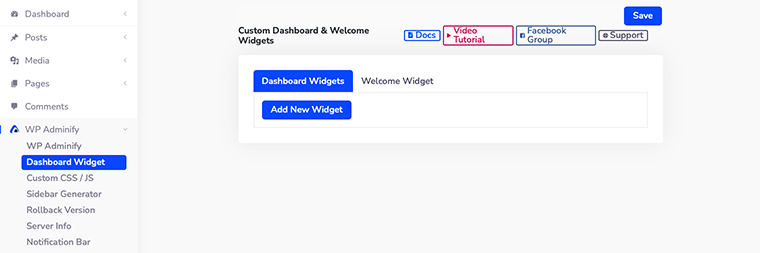
在此之後,您將看到Custom Dashboard 和 Welcome Widgets的設置頁面。
WP Adminify 最好的一點是,它不僅可以讓您創建自定義儀表板,還可以創建歡迎小部件。 在Welcome Widget中,您可以創建自定義的歡迎儀表板消息來歡迎您的用戶。
通過這種方式,它會讓您的用戶更歡迎您訪問您的 WordPress 網站。
首先,讓我們看看如何創建自定義儀表板小部件。 單擊“添加新小部件”按鈕,它將打開一些新選項來配置您的新小部件。
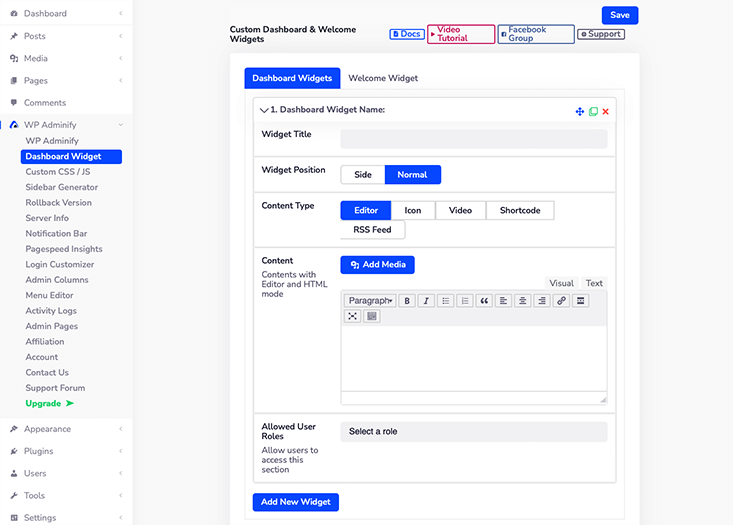
- 小部件標題 -這是您為新小部件指定標題的地方。
- 小部件位置 –系統會要求您選擇側邊或正常作為小部件的位置。
- 內容類型 - WP Adminify 允許您在儀表板小部件內創建 5 種類型的內容。 它們是編輯器、圖標、視頻、簡碼和 RSS 提要。
- 內容 –根據您選擇的內容類型,它會自動向您顯示該內容的佈局。 由於默認編輯器被選為內容類型,它會將文本編輯器面板顯示為內容。
- 允許的用戶角色 –您可以定義用戶角色,並在此基礎上向不同的用戶角色顯示不同的小部件。 您甚至可以為單個小部件選擇多個用戶角色。
7. 隸屬關係
在使用 WP Adminify 後的某個時候,您意識到這個插件足夠強大,可以讓您自定義您的 WordPress 儀表板。 然後你決定與這個插件相關聯。
通過這種方式,您可以成為他們的品牌大使之一,也可以賺取一些現金。
您可以將此推薦給您的一些朋友,並讓他們成為此插件的新客戶。 通過這種方式,您將在您推薦的每筆成功銷售中獲得 25% 的佣金。
所以,現在你已經很想知道如何成為這個插件的會員。 所以不要浪費時間,讓我們詳細看看這個。
如何成為 WP Adminify 的會員?
首先,登錄到您的 WordPress 儀表板,然後導航到“ WP Adminify > Affiliation ”選項。
完成後,單擊名為成為會員的藍色按鈕。 嘿,但不要忘記在單擊該按鈕之前閱讀程序摘要。
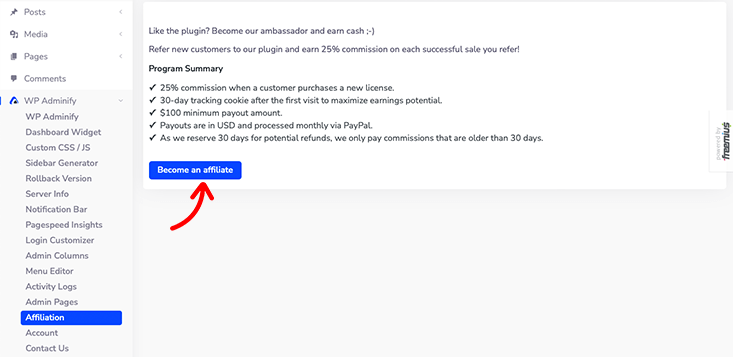
之後,這將打開一個表格,您填寫您的個人信息。 到目前為止,您必須提供您的電子郵件地址、全名、PayPal 帳戶電子郵件號碼、促銷模式等。
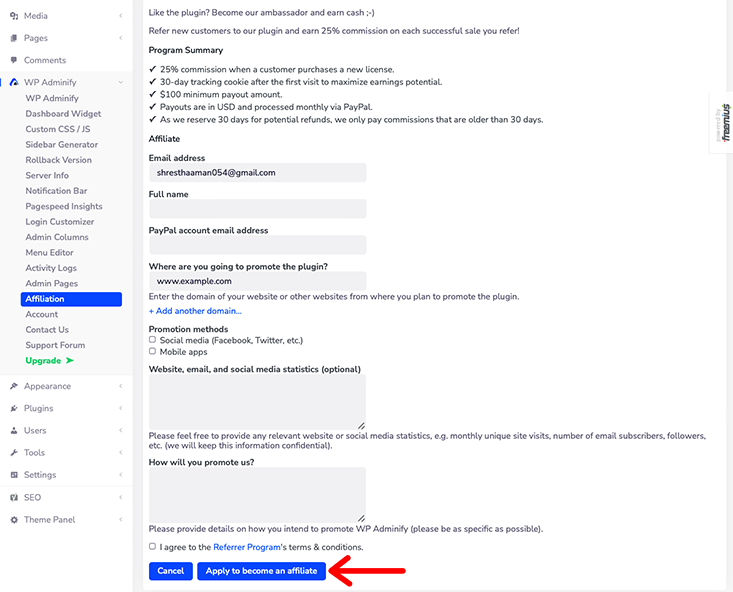
最後,在您填寫完所有表格詳細信息後,您將同意他們的條款和條件,然後單擊“申請成為會員”按鈕。
之後,您所要做的就是等待 WP Adminify 團隊關於您成為會員的官方確認。
8. 服務器信息
密切關注 WordPress 網站的技術細節很重要。 它確保任何即將發生的錯誤和發生的任何其他類型的問題都可以追溯到該信息。
WP Adminify 使您可以更輕鬆地在一個地方訪問該信息。 它使您可以訪問各種必要的信息,例如 WordPress、服務器、PHP 信息、MySQL、常量、.htaccess 文件、php.ini 文件、Robots.txt 文件、錯誤日誌。
要訪問所有這些信息,您必須登錄 WordPress 儀表板,然後轉到“ WP Adminify > Server Info ”。
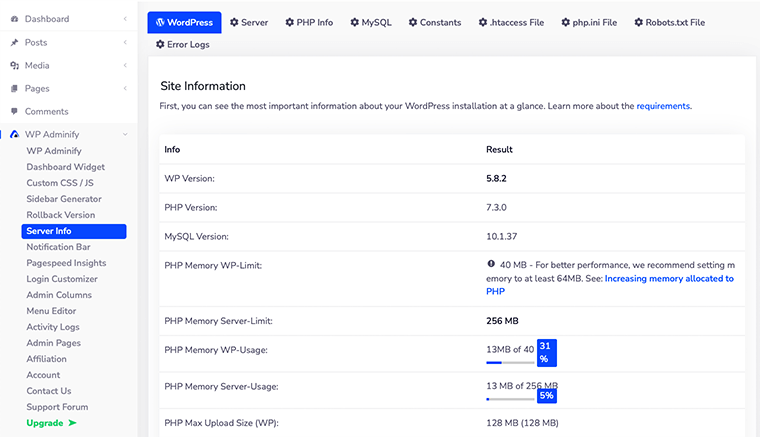
此外,它對開發人員來說是一個非常好的功能,因為它是一個查找所有技術信息的完全健康的地方。 基於此,他們可以輕鬆地更新和升級他們的產品。
而已! 這些是 WP Adminify 的一些功能,它們會讓你愛上這個插件。 此外,您肯定還想查看其他更多功能。
F. WP Adminify 的顯著特點
WP Adminify 為其用戶提供了數十種功能。 因此,我們在下面列出了一些不可錯過的功能。
- 準備好 RTL
- 多站點支持
- WPML 支持
- 白色標籤
- 白標WordPress儀表板
- 預定暗模式
- 顏色控制儀表板
- 用於儀表板的 Google 字體
- 管理員頁腳自定義
- BG 漸變/幻燈片/視頻(儀表板)
- 頁腳中的內存限制和使用情況
- 60+ WordPress 調整
- 自定義列樣式
- 包括浮動菜單
- 頁腳和頁眉腳本
- 無限側邊欄生成器
- 發布狀態背景顏色
- 第三方插件兼容性
- 儀表板菜單的文本和背景顏色
G. WP 管理支持
毫無疑問,在使用任何插件時,您可能會卡在某個地方。 這就是您需要客戶支持的原因。
幸運的是,在客戶支持方面,WP Adminify 為您提供一站式服務。 您所要做的就是訪問他們的官方網站,然後單擊頁面頂部的“支持”菜單。 點擊它,它會帶你到它的支持論壇。
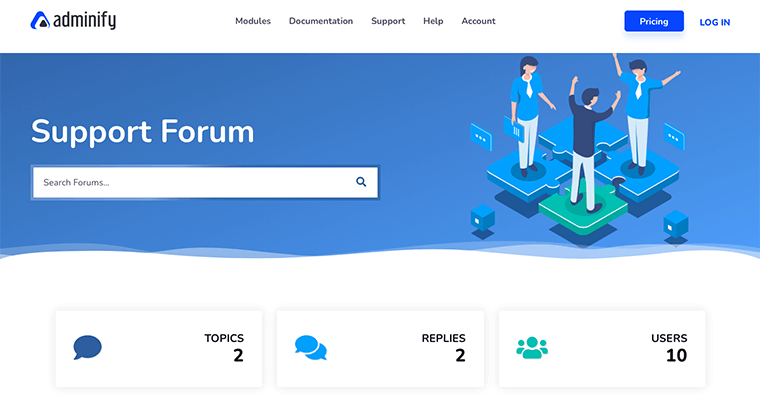
在支持論壇中,您將找到由專門支持團隊回答的所有當前和討論最多的主題的答案。
不僅如此,WordPress.org 上還提供了一個類似的支持論壇。 由於這個插件很新,你會發現很少有人討論過的話題。
但是,WP Adminify 支持團隊似乎非常敬業,可以快速響應您的查詢和問題。
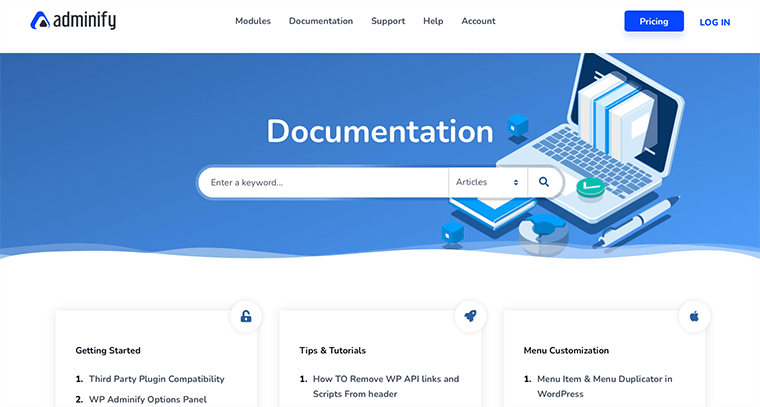
同樣,在“支持”選項旁邊,您還可以在菜單中找到“文檔”選項。 在文檔部分,您將獲得從插件安裝到添加自定義 CSS 或 JS 可能需要的所有預先編寫的信息。
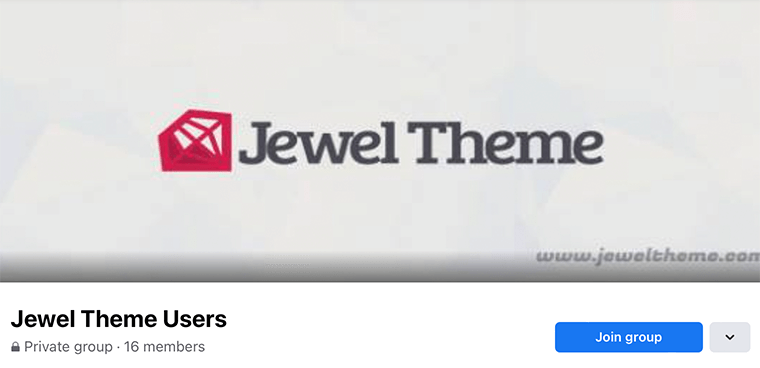
如果您仍然是一個正在努力使用 WP Adminify 的初學者,那麼它還附帶視頻教程和常見問題解答。 此外,它還附帶一個Facebook 群組社區,可幫助您在社區論壇中快速解決問題。 因此,這是與社區建立聯繫並與其他成員討論話題的好方法。
最後,我們可以說 WP Adminify 提供 24/7 全天候支持,無論是解決問題還是與業務建議相關。 因此,在您的 WordPress 旅程中,WP Adminify 支持始終與您同在。
H. WP 管理定價
Now let's talk about the pricing and the cost involved in downloading WP Adminify.
As of review, we've already known that WP Adminify is a freemium plugin . This means that it comes in both a free version at WordPress.org as well as a premium version with additional features.
If you want a free version of this plugin, then you can also download it from the official WordPress plugin directory. We'd say that its free version is somewhat generous with its features.
Most of the features that we've discussed are already included in the free version. With that, you'll get basic support and features and lifetime updates.
Still, if you want premium exclusive features or priority support then you can go with their premium plans.
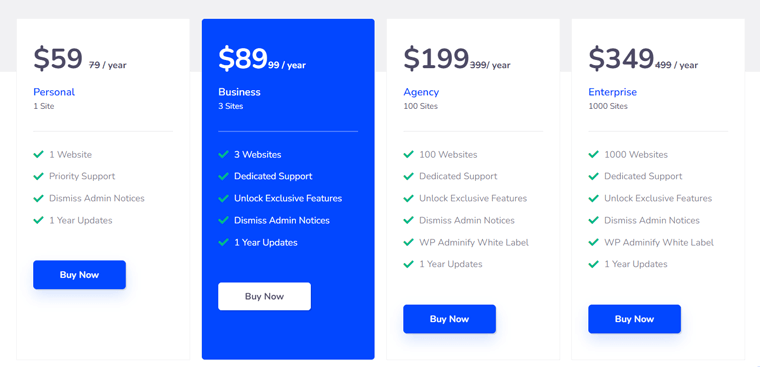
談到高級計劃,WP Adminify 似乎為您提供了四種不同的計劃。
- Personal – For 1 Site ($59) 包括優先支持、解僱管理員通知和 1 年更新。
- 商業 – 3 個站點(89 美元)包括專門支持、解鎖獨家功能、取消管理員通知和 1 年更新。
- 代理機構 – 適用於 100 個站點(199 美元)包括專用支持、解鎖獨家功能、解除管理員通知、1 年更新和 WP Adminify 的白標。
- 企業版 – 適用於 1000 個站點(349 美元)包括專用支持、解鎖獨家功能、解除管理員通知、1 年更新和 WP Adminify 的白標。
除此之外,如果您對 WP Adminify 不完全滿意,您可以在購買後的前 14 天內要求退款。 這也是,沒有被問到任何問題。
在 WP Adminify 定價頁面上查找更多信息。
一、WP Adminify 的優缺點
到目前為止,我們已經討論了 WP Adminify 的神奇之處。 同時,我們希望您喜歡閱讀我們對 WP Adminify 的評論並發現它很有用。
總而言之,讓我們在本節中看一下它的一些優點和缺點。
首先,讓我們從專業人士開始:
使用 WP Adminify 的優點:
- 快速且易於設置
- 具有視覺吸引力的儀表板
- 完全可定制
- 在其免費版本中包含強大的工具包選項
- 考慮到性能而構建
- 輕量級和即時加載
- 14 天退款保證
使用 WP Adminify 的缺點:
- 新推出的插件,所以有時初學者使用這個插件會變得不知所措
- 這個插件的一些功能仍然需要更新
J.對 WP Adminify 的最終判決——你應該使用它嗎?
如上所示,我們嘗試並測試了 WP Adminify 插件的每一個功能,我們很高興它在我們的大多數測試中都表現出色!
因此,我們可以說 WP Adminify 是一個很棒的 WordPress 儀表板插件。 它具有大量不同的功能來自定義 WordPress 儀表板體驗,非常方便。
我們認為其全新的擴展功能,如 PageSpeed Insights、登錄定制器、管理員通知、活動日誌將成為許多 WordPress 用戶最喜歡的功能。
更不用說,我們怎麼能忘記 WordPress 儀表板的視覺變化? 其時尚而直觀的設計一定會伴隨您很長時間。 它的明暗主題模式是我們個人最喜歡的。
從這個驚人的插件開始時,您可能希望一次使用所有功能。 但我們建議您只選擇您認為當前需要的那個。
最後,我們想說 WP Adminify 值得一試。 但我們仍然建議您自行安裝和探索。 親自嘗試將幫助您了解它對您來說有多方便。
結論
就是這樣。 這是對 WP Adminify WordPress Dashboard 插件的簡要回顧。 我們希望您會同意我們的評論。
如果您對 WP Adminify 及其工作原理有任何進一步的疑問,請在下方發表評論。 我們會盡快回复您。
您可能想看看我們的文章什麼是谷歌分析,也看看 Yoast SEO 評論。
如果您喜歡這篇文章,請與您的朋友和同事分享。 另外,不要忘記在 Twitter 和 Facebook 上關注我們。
